Es gibt Bedenken hinsichtlich der Verwendung von Java in OS X, nachdem kürzlich festgestellt wurde, dass Flashback-Malware-Varianten jetzt die derzeit nicht gepatchten Sicherheitsanfälligkeiten in der Java-Laufzeitumgebung nutzen.
Auch wenn diese Malware-Entwicklung nicht die Mehrheit der Mac-Benutzer mit OS X 10.7 oder höher betreffen sollte, da Apple Java nicht mehr mit dem Betriebssystem einschließt, fragen sich manche Benutzer trotzdem, was die Java-Laufzeitumgebung ist und wie sie nachprüfen können Entfernen Sie es aus ihren Systemen, um sicherzustellen, dass sie sicher sind.
Was ist java?
Die Essenz von Java ist die Laufzeitumgebung. Hierbei handelt es sich um eine Softwareumgebung, die wie ein kleines Betriebssystem zum Ausführen des kompilierten Codes einer bestimmten Programmiersprache fungiert und daher auch als virtuelle Maschine bezeichnet wird. Viele Programmiersprachen erfordern die Verwendung einer Laufzeitumgebung, ohne die sie nicht funktionieren würden. Zum Beispiel ist die Laufzeit für die JavaScript-Sprache (die trotz ihres Namens nichts mit Java zu tun hat) in Webbrowser integriert, sodass von Websites heruntergeladene Skripts ordnungsgemäß ausgeführt werden können. Wenn Sie JavaScript in den Voreinstellungen Ihres Browsers deaktivieren, wird die Laufzeit deaktiviert und diese Skripts werden nicht ausgeführt.
Andere Programmiersprachen, die Laufzeit verwenden, sind Unix-Shell-Skripts, deren Laufzeit die Shell selbst ist (bash, sh, csh usw.); Objective-C, die Kernprogrammiersprache von OS X, deren Laufzeit eine Kernbibliothek in OS X ist; und Java, deren Laufzeit in einem Betriebssystem installiert und dann aktiviert werden kann, wenn Java-Code ausgeführt werden muss.
Die Laufzeitumgebung von Java ist eine beliebte Programmierumgebung, da ihre Programmiersprache objektorientiert ist. Sie eignet sich daher zum Erstellen von Anwendungen mit objektähnlichen Komponenten wie Schaltflächen, Bildlaufleisten und anderen Funktionen einer Benutzeroberfläche. Darüber hinaus ist Java plattformübergreifend gebaut, sodass Programmierer nur eine Version ihres Java-Codes erstellen und dann auf jedem Betriebssystem bereitstellen müssen, auf dem die Java-Laufzeitumgebung installiert ist. In diesem Sinne ist der plattformübergreifende Aufwand von der Laufzeit abhängig, anstatt den Entwickler zu belasten.

Für diese Funktionen wurde Java in zahlreichen Programmen verwendet, einschließlich der Creative Suite von Adobe und anderen professionellen und wissenschaftlichen Anwendungen wie Matlab. Selbst wenn Java nicht im gesamten Programm verwendet wird, kann ein Entwickler durch die Verwendung in allgemeinen Komponenten die Portierung der Anwendung auf verschiedene Plattformen erheblich vereinfachen.
Probleme mit den Laufzeiten
Laufzeiten wie Java bieten zwar Unterstützung für neue Programmiersprachen und ermöglichen dadurch eine erweiterte Funktionalität Ihres Systems, eröffnen jedoch mehr Möglichkeiten für Sicherheitsverletzungen. Der in ihnen ausgeführte Code muss durch Sandbox-Routinen und andere Sicherheitsmaßnahmen isoliert werden, um den unbefugten Zugriff auf private oder kritische Ressourcen zu verhindern. Diese Maßnahmen müssen jedoch innerhalb jeder Laufzeit implementiert und anschließend getestet werden, um sicherzustellen, dass sie nicht verletzt werden können. Wenn eine Sicherheitslücke entdeckt wird, muss die Laufzeit aktualisiert werden, um das Problem zu beheben.
In Bezug auf Java wurde der Laufzeitumgebung von Windows mehr Aufmerksamkeit gewidmet als der von OS X. Wenn Sicherheitslücken entdeckt werden, dauert es länger, bis die OS X-Version gepatcht wird. Dies bietet Malware-Entwicklern ein besseres Zeitfenster packe es an. Mit seiner neuesten Variante hat die Flashback-Malware dieses Fenster ausgenutzt und zielt jetzt auf die nicht gepatchte Java-Laufzeitumgebung für Mac OS.
In diesem Fall kann die Malware durch die Sicherheitsanfälligkeit gegen die Regeln der Java-Sandbox verstoßen, Code auf die Festplatte schreiben und anschließend ausgeführt werden.
Auf Java prüfen
Glücklicherweise wird, wenn ein bestimmtes Programm Java benötigt, die Java-Laufzeitumgebung für OS X nicht benötigt. Für die Ausführung des Betriebssystems ist keine Java-Version erforderlich. Die Komponenten des Betriebssystems sind nur im Betriebssystem vorhanden, um die Laufzeitumgebung zu unterstützen, falls Sie sich für die Installation entscheiden Deine Bedürfnisse.
Beginnend mit OS X 10.7 hat Apple das Hinzufügen einer Java-Laufzeitumgebung in OS X eingestellt, bietet jedoch weiterhin einen schnellen Link zur Installation, wenn Sie ein Programm ausführen, das Java erfordert. Wenn ein solches Programm gestartet wird, werden Sie zunächst aufgefordert, die Java-Laufzeitumgebung zu installieren. Wenn Sie dies jedoch nicht tun, wird das Programm beendet. Wenn Sie also nicht absichtlich Schritte zur Installation von Java auf einem neuen System unternommen haben, hat es keine Java-Laufzeitumgebung und ist daher nicht anfällig für diese neuesten Malware-Angriffe. Wenn Sie jedoch nicht sicher sind, ob Sie Java installiert haben, gibt es mehrere Möglichkeiten, dies zu überprüfen.

- Öffnen Sie eine Java-Anwendung
Sie können auf einfache Weise feststellen, ob Java installiert ist, indem Sie eine Anwendung öffnen, für die Java erforderlich ist. Eine davon, die in OS X enthalten ist, ist das Dienstprogramm Java Preferences. Wechseln Sie in OS X zum Ordner "/ Applications / Utilities /" und starten Sie das Programm "Java-Einstellungen". Wenn es geöffnet wird und verschiedene Konfigurationsoptionen angezeigt werden, ist Java installiert. Wenn jedoch eine Meldung angezeigt wird, dass Sie Java benötigen, und Sie die Option haben, Java zu installieren, ist Java nicht installiert.
- Verwenden Sie das Terminal
Das OS X-Terminal (im Ordner / Applications / Utilities /) bot Zugriff auf eine Reihe von Befehlen, die zum Abrufen von Systeminformationen verwendet werden können. Wenn Sie im Terminal das folgende ausführen, sollten Sie in der Ausgabe sehen können, was Java-Laufzeiten (falls vorhanden) sind auf Ihrem Computer installiert:
Sudo / usr / libexec / java_home
Java deaktivieren
Wenn Sie Java auf Ihrem System installiert haben und es deaktivieren möchten, können Sie dies bequem mit dem Java-Voreinstellungsprogramm tun. Wenn Sie das Dienstprogramm öffnen, wird eine Liste der auf Ihrem System installierten Java-Laufzeiten und ein Kontrollkästchen neben jedem angezeigt. Durch das Deaktivieren der Laufzeiten verhindern Sie, dass sie verwendet werden. Wenn Sie alle deaktivieren, wird Java vollständig deaktiviert.

Wenn Sie auf Ihrem Computer ein Programm deaktiviert haben, das Java erfordert, wird das Programm nach der Deaktivierung erst ausgeführt, wenn Sie es erneut aktivieren. Die Deaktivierung von Java erfordert zwar einen zusätzlichen Schritt, wenn Sie Java-Anwendungen ausführen möchten, aber Sie haben die Kontrolle darüber, welche Java-Programme ausgeführt werden dürfen.
Java deinstallieren
Leider gibt es keine direkte oder einfache Möglichkeit, Java zu deinstallieren. Nach der Installation können Sie Java und alle seine Komponenten vollständig entfernen, indem Sie OS X neu installieren. Sie können jedoch die Java Virtual Machine (die Laufzeitumgebung) von Ihrem System entfernen und dadurch eine ähnliche Routine wie eine Deinstallation durchführen. Gehen Sie dazu in das Verzeichnis / System / Library / Frameworks / und entfernen Sie die Datei "JavaVM.framework", die die Java-Laufzeiten enthält. Leeren Sie außerdem den Inhalt der folgenden Verzeichnisse im System, die mit den Laufzeiten im Framework verknüpft sind:
/ System / Library / Java / JavaVirtualMachines
/ Bibliothek / Java / JavaVirtualMachines

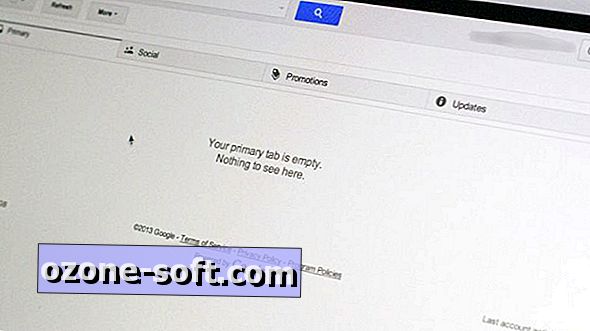











Lassen Sie Ihren Kommentar